

By Gina Barrow, Dernière mise à jour: August 26, 2019
"Puis-je restaurer des messages Facebook supprimés sur mon iPhone?"
Il y a beaucoup de fois nous supprimons accidentellement un important Conversation Facebook et nous ne faisons rien parce qu'on nous le dit. Facebook vous dira qu'il est impossible de restaurer les messages supprimés. Une fois le message supprimé définitivement, vous ne pouvez plus le restaurer à moins de l'avoir archivé. Cependant, il existe d'autres options possibles pour restaurer les messages Facebook supprimés sur les appareils iOS.
Dans cet article, nous allons apprendre comment restaurer efficacement les messages Facebook supprimés sur les appareils iOS.
Partie 1. Télécharger une copie de vos données Facebook pour restaurer des informationsPartie 2. Récupérer des messages Facebook supprimés sur iOS en utilisant FoneDog ToolkitPartie 3. Comment archiver les informations FacebookPartie 4. Résumé
Récupérer des informations de Facebook en téléchargeant une copieUne des options possibles pour restaurer la conversation Facebook supprimée consiste à télécharger une copie de vos données Facebook. De cette manière, vous pouvez accéder à toutes vos informations personnelles sur Facebook en archivant les fichiers et en les restaurant vous-même. Vous pouvez récupérer d'autres informations de votre compte Facebook en dehors des messages. Voici comment le faire:
Voici comment vous pouvez restaurer des messages Facebook supprimés à l'aide de l'option de téléchargement d'une copie. Le téléchargement d'une copie de vos données Facebook prend du temps et vous devez parcourir d'autres informations avant de pouvoir récupérer les messages. Sauf urgence, vous pouvez utiliser cette option.
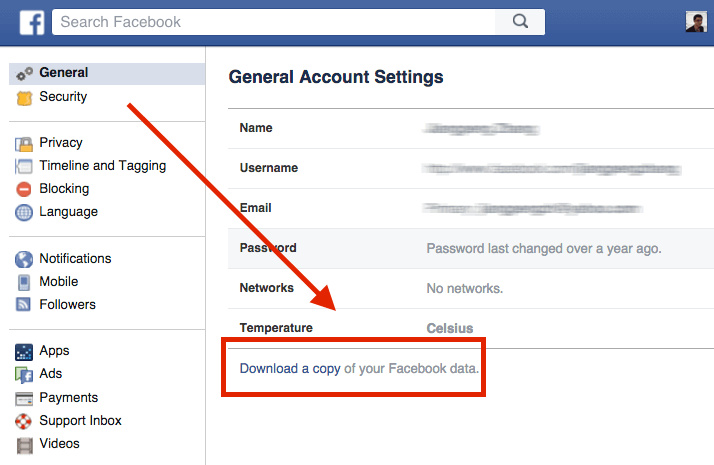
Extraire des informations de Facebook en téléchargeant une copie
Pointe: Si vous avez supprimé les messages avant l'archivage, il est impossible de les restaurer.
Si vous avez besoin de récupérer les messages de toute urgence, il existe un autre moyen efficace de restaurer facilement les messages Facebook supprimés sur iOS. C'est en utilisant des programmes de récupération tels que FoneDog Toolkit - Récupération de données iOS. Ce programme vous aide à récupérer tous les fichiers perdus tels que les contacts, les messages, les messages Facebook, les photos, les vidéos, etc. FoneDog Toolkit - Récupération de données iOS dispose de trois options de récupération qui peuvent vous aider à restaurer tous les fichiers perdus ou supprimés en un rien de temps: “Récupérer du périphérique iOS, Récupérer du fichier de sauvegarde iTunes et Récupérer du fichier de sauvegarde iCloud” Pour que nous puissions restaurer les messages supprimés de Facebook, nous allons utiliser la première option de récupération donnée, à savoir 'Récupérer depuis un appareil iOS'directement. Suivez les étapes ci-dessous pour savoir comment effectuer la récupération:
Tout d'abord, vous devez télécharger et installer FoneDog Toolkit - Récupération de données iOS sur votre ordinateur (compatible Windows ou Mac) puis une fois celui-ci lancé, cliquez sur la première option de récupération à gauche 'Récupérer depuis un appareil iOS'. Ensuite, connectez le périphérique iOS à l'ordinateur à l'aide d'un câble Lightning et attendez que le programme détecte la connexion. Une fois le périphérique détecté, cliquez sur 'Start scan'pour commencer la récupération.

FoneDog Toolkit - Récupération de données iOS va maintenant analyser l’ensemble du périphérique iOS, ce qui peut donc prendre un certain temps. Lorsque l'analyse est terminée, tous les fichiers récupérés sont affichés à gauche de l'écran du programme. Sous Messenger, faites défiler et trouvez les messages Facebook supprimés. Une fois que vous avez vu les messages dont vous avez besoin, marquez-les séparément, puis cliquez sur 'Récupérer'pour télécharger et enregistrer les messages sur l'ordinateur. Assurez-vous d'avoir créé un nouveau dossier sur l'ordinateur pour pouvoir y accéder facilement par la suite.

Prévisualiser et restaurer des messages Facebook sur un périphérique iOS - Étape
Merci aux programmes comme FoneDog Toolkit - Récupération de données iOS! Maintenant, vous n'avez plus à vous soucier de la restauration des informations Facebook supprimées sur les appareils iOS. Vous pouvez également récupérer des photos et des vidéos Facebook en utilisant ce programme.
Archive des informations sur FacebookLe meilleur moyen d'éviter de futurs incidents de suppression de conversation sur Facebook consiste à les archiver. Si vous ne souhaitez pas voir les messages dans votre boîte de réception, vous pouvez facilement les masquer en les archivant afin de pouvoir les restaurer ultérieurement si vous en aviez besoin. Voici les étapes complètes pour archiver les messages Facebook:
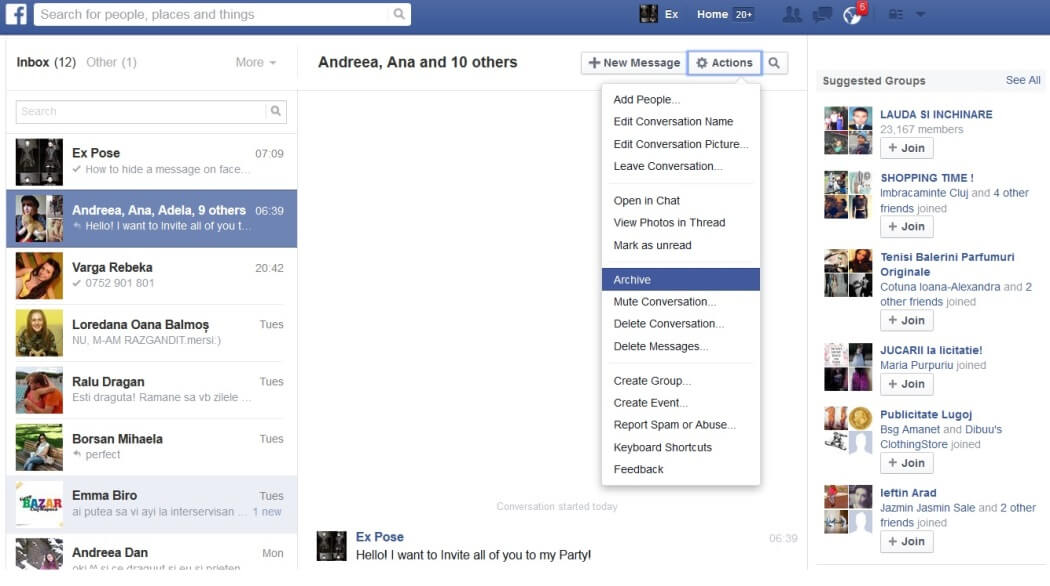
Archiver les messages Facebook sur votre appareil iOS
Pour afficher les messages Facebook archivés:
Désarchiver
À moins de discuter à nouveau avec la personne avec laquelle vous avez archivé, la conversation sera automatiquement transférée dans votre boîte de réception.
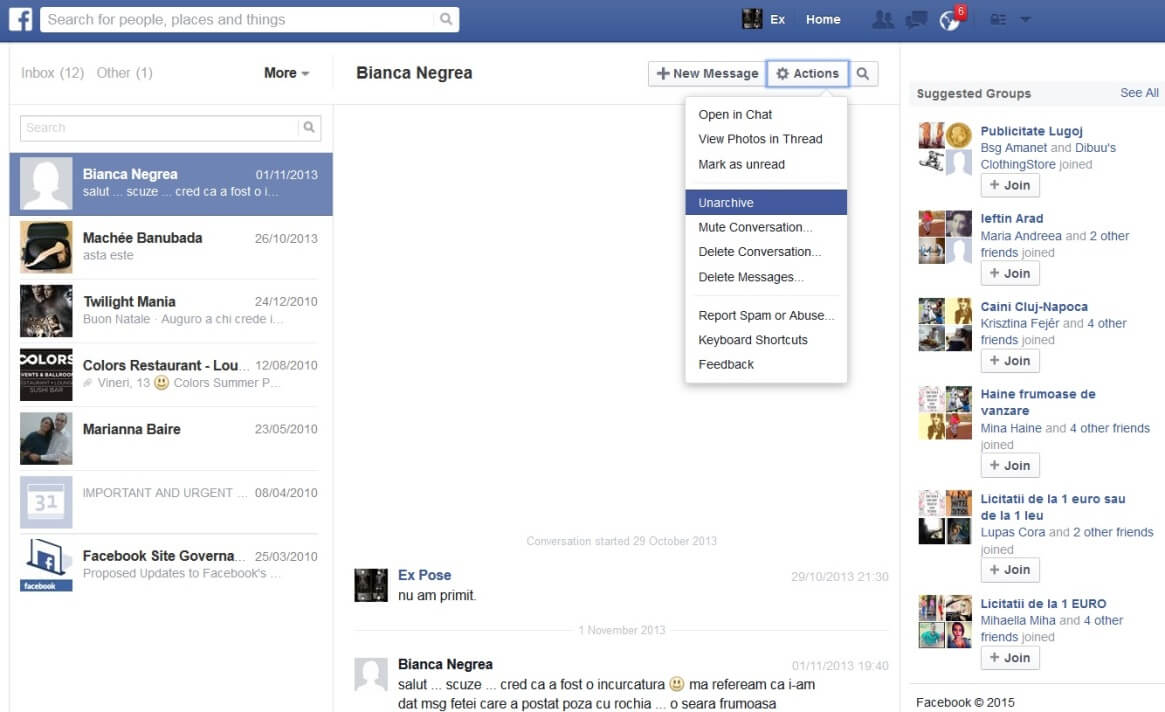
Pour afficher les informations archivées sur Facebook
FoneDog Toolkit - Récupération de données iOS est garanti avec le taux de récupération 100%, avec un aperçu disponible, et offre également un essai gratuit de jours 30! Facebook n'a pas de moyen officiel de restaurer les messages supprimés, mais uniquement d'archiver les conversations que vous voulez masquer ou de télécharger un fichier. copie de vos propres données Facebook. Ils ont pratiquement annoncé qu'ils ne stockaient pas les messages sur leurs serveurs, donc une fois que vous avez supprimé une conversation, celle-ci sera définitivement perdue. Cependant, avec la montée des programmes de relance comme FoneDog Toolkit - Récupération de données iOS, vous pouvez maintenant restaurer facilement les messages Facebook supprimés en connectant votre iDevice et permettre au programme de le scanner complètement pour les messages supprimés et autres fichiers. Outre les messages Facebook, vous pouvez également récupérer des contacts, messages, Messages WhatsApp et pièces jointes, photos, vidéos, Et beaucoup plus. FoneDog Toolkit - Récupération de données iOS est également compatible avec les derniers iPhone X, iPhone 8 et 8Plus.
Laisser un commentaire
Commentaire
iOS Data Recovery
3 méthodes pour récupérer vos données supprimées de l'iPhone ou de l'iPad.
Essai Gratuit Essai GratuitArticles Populaires
/
INTÉRESSANTTERNE
/
SIMPLEDIFFICILE
Je vous remercie! Voici vos choix:
Excellent
Évaluation: 4.4 / 5 (basé sur 89 notes)